Pastel, genera, analiza, convierte y manipula colores desde la terminal

En el siguiente artículo vamos a echar un vistazo a Pastel. Esta es una herramienta que actualmente va en su versión 0.8.1. Este programa, si nos interesa generar, analizar, convertir y manipular colores, nos va a permitir hacerlo desde la línea de comandos. El programa está escrito utilizando Rust, y se publica bajo las licencias Apache License (Version 2.0) y MIT license.
Como decía, pastel es una herramienta para utilizar en la terminal, y con la que los usuarios podremos generar, analizar, convertir y manipular colores. Esta admite muchos formatos y espacios de color diferentes, como RGB (sRGB), HSL, CIELAB, CIELCh, así como representaciones ANSI de 8 y 24 bits.
Instalar Pastel en Ubuntu
Como paquete snap
Para instalar esta utilidad en nuestro sistema Ubuntu como paquete snap (versión 0.8.0), tan solo necesitaremos abrir una terminal (Ctrl+Alt+T) y ejecutar en ella el comando de instalación:

sudo snap install pastel
Si en otro momento necesitas actualizar el programa, cuando aparezca una nueva versión, solo es necesario escribir el comando:
sudo snap refresh pastel
Tras la instalación, en una terminal (Ctrl+Alt+T) podremos consultar las opciones disponibles escribiendo en ella:
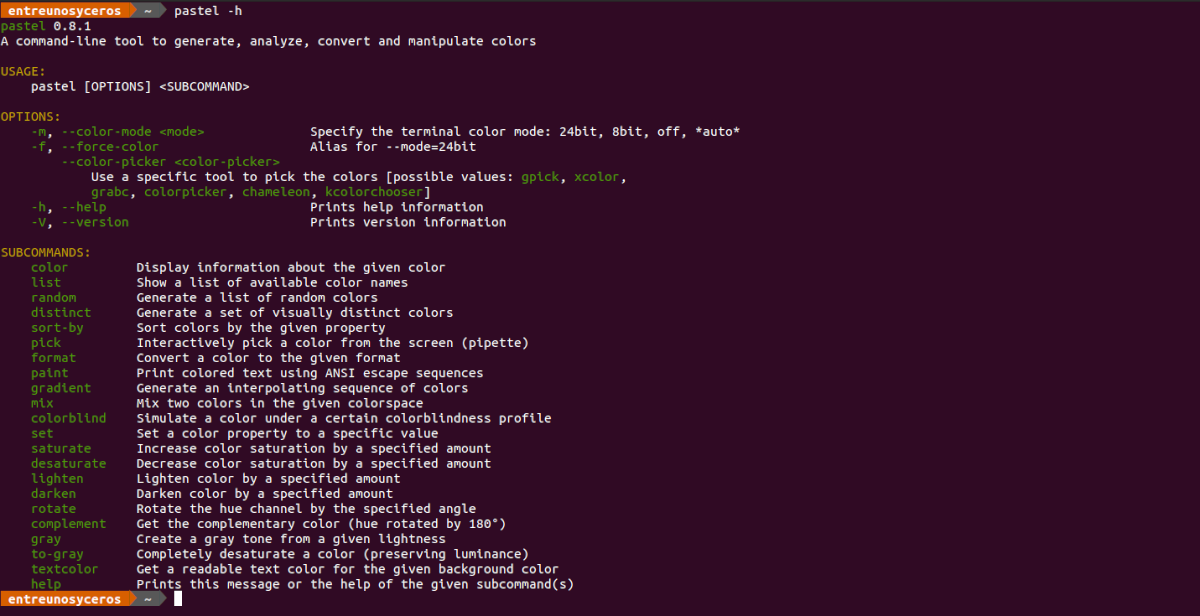
pastel -h
Desinstalar
Eliminar esta aplicación de nuestro sistema, es tan sencillo como instalarla. Solo va a ser necesario abrir una terminal (Ctrl+Alt+T) y utilizar en ella el correspondiente comando de desinstalación:

sudo snap remove pastel
Como paquete .deb
La última versión de este programa la podemos encontrar disponible desde la página de lanzamientos del proyecto. Además, para hacernos con la última versión (0.8.1) publicada a día de hoy, también tendremos la posibilidad de abrir una terminal (Ctrl+Alt+T) y utilizar wget para descargar el paquete .deb necesario:

wget https://github.com/sharkdp/pastel/releases/download/v0.8.1/pastel_0.8.1_amd64.deb
Cuando finalice la descarga, ya podemos proceder a instalar el paquete. Para ello, en la misma terminal ejecutaremos:

sudo dpkg -i pastel_0.8.1_amd64.deb
Al terminar la instalación, solo queda empezar a utilizar el programa. Para comprobar que la instalación ha sido un éxito, no hay más que escribir en la línea de comandos:

pastel -V
Desinstalar
Para eliminar el programa instalado con el paquete .deb, solo es necesario abrir una terminal (Ctrl+Alt+T) y ejecutar en ella:

sudo apt remove pastel
Un vistazo rápido a Pastel
Obtener ayuda
Esta herramienta nos va a proporcionar una serie de opciones, como saturar, mezclar o pintar. Para ver una lista completa de todas las posibilidades que nos ofrece, solo es necesario escribir en la terminal el nombre del programa:
pastel
Para obtener más información sobre alguna opción específica (por ejemplo, paint), podemos utilizar en la terminal:
pastel paint -h
Otra forma de obtener el mismo resultado, sería escribiendo:
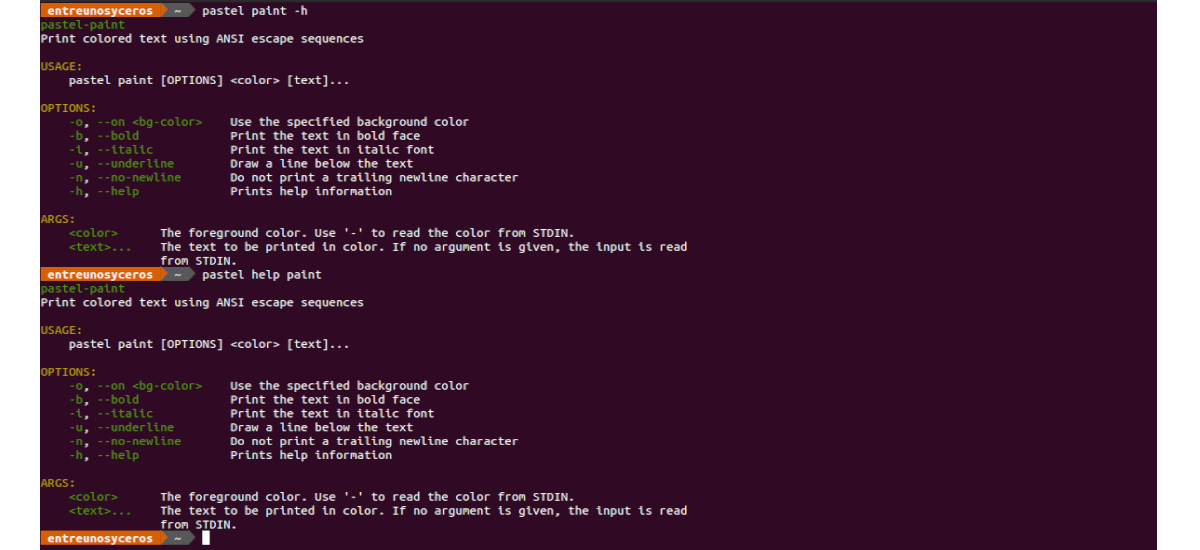
pastel help paint
Mostrar el nombre de un color
La opción format name va a mostrarnos el nombre de un color dado:

pastel format name 44ca12
Mostrar detalles de un color
La opción color nos va a mostrar información sobre los colores que añadamos en hexadecimal:
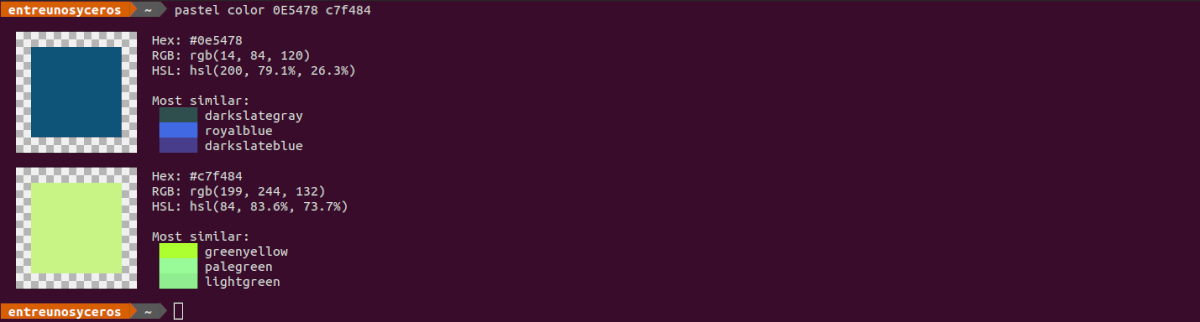
pastel color 0E5478 c7f484
Obtener colores aleatorios
Vamos a poder obtener dos colores aleatorios utilizando la opción random de esta herramienta de la siguiente manera:
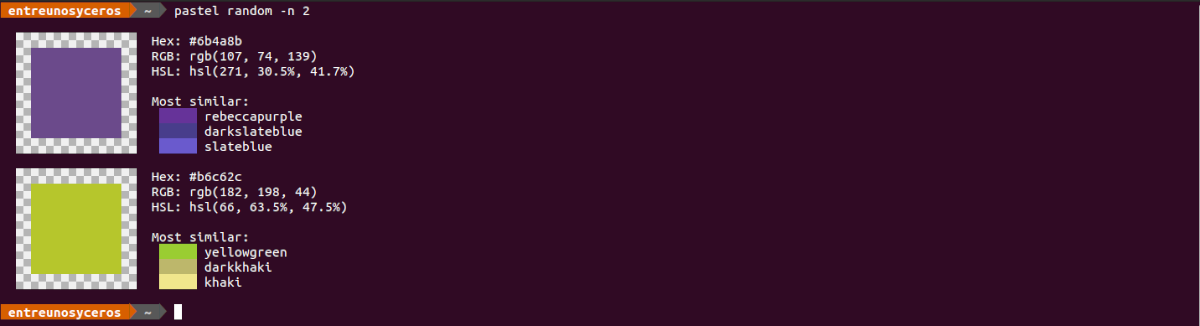
pastel random -n 2
Canalizar opciones
Muchas de las opciones que podremos utilizar con pastel se pueden componer canalizando la salida de un comando a otro. Un ejemplo de esto sería:

pastel random | pastel mix red | pastel lighten 0.2 | pastel format hex
Pasar colores como argumentos
Los colores se pueden pasar como argumentos posicionales. Un ejemplo de esto sería:
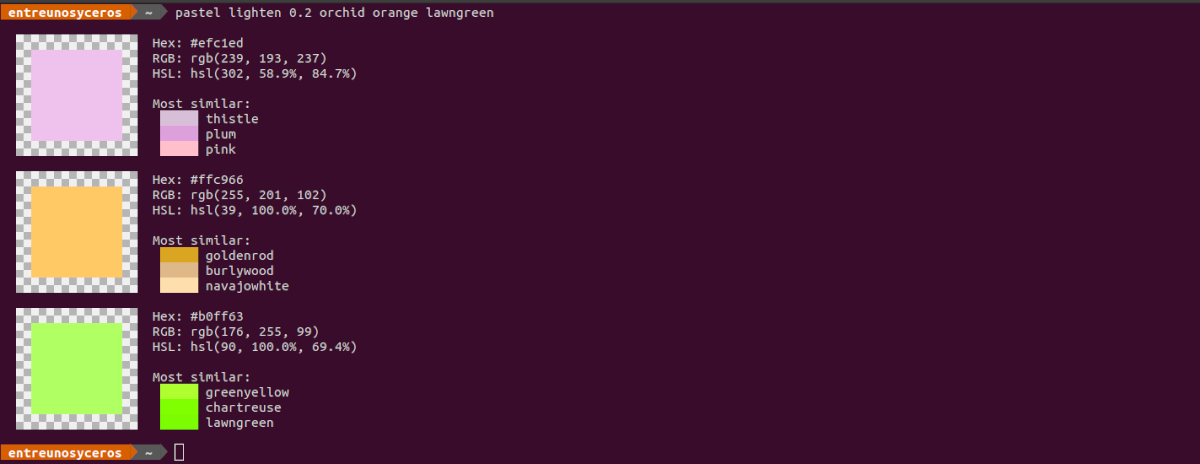
pastel lighten 0.2 orchid orange lawngreen
Leer colores desde la entrada estándar
También se pueden leer los colores desde la entrada estándar:
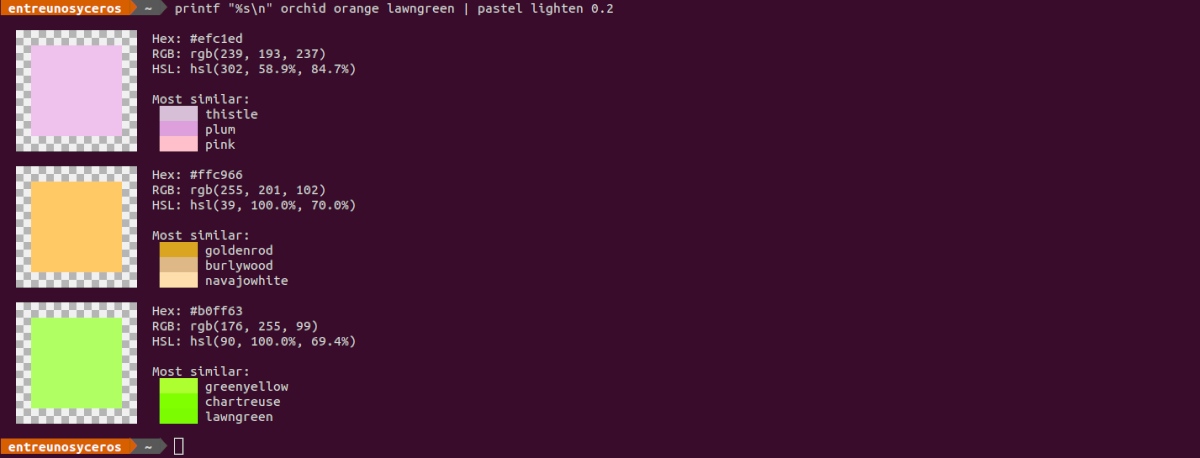
printf "%s\n" orchid orange lawngreen | pastel lighten 0.2
Mezclar colores
Al utilizar la opción mix vamos a poder crear un nuevo color. Por ejemplo, si mezclamos amarillo y rojo en el espacio de color RGB, el resultado obtenido sería el siguiente:

pastel mix --colorspace=RGB yellow red
Conversión de formatos
Esta herramienta también nos va a permitir convertir colores de un formato a otro:

pastel format hsl ff8000
Los usuarios podremos consultar recursos interesantes desde una de las secciones que ofrecen en el repositorio de GitHub del proyecto.
